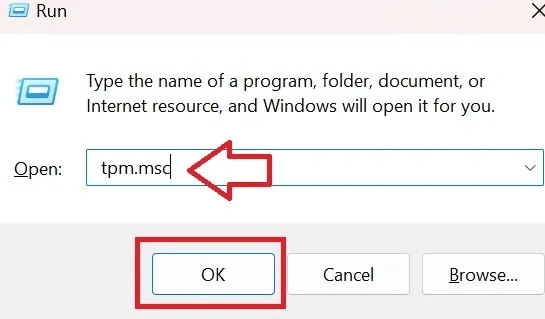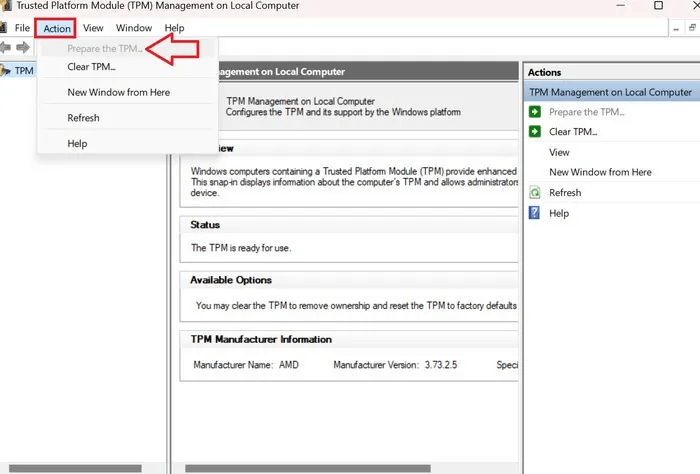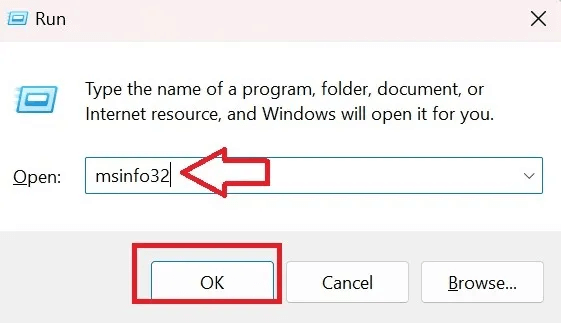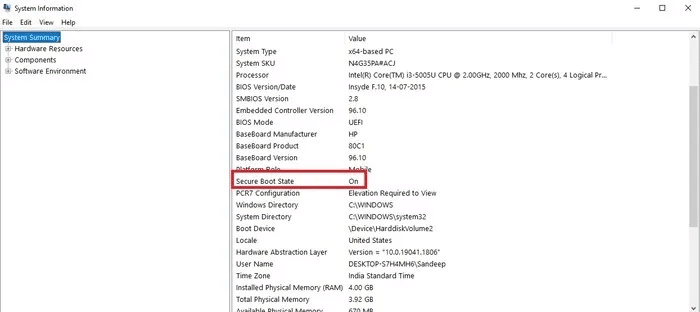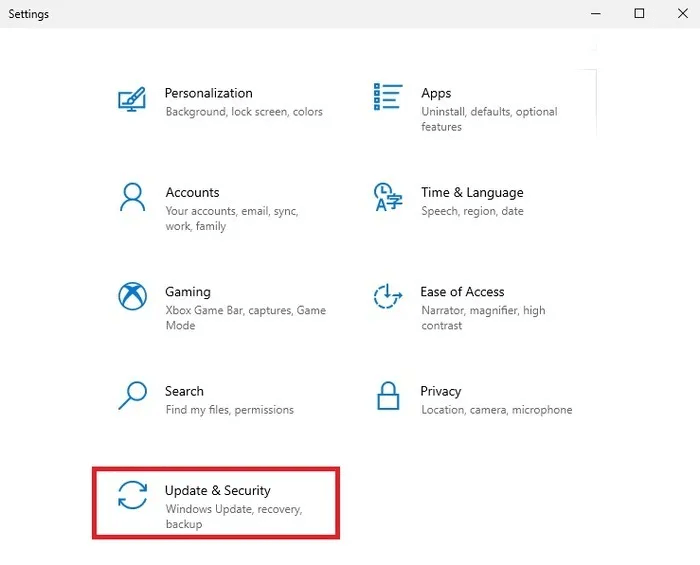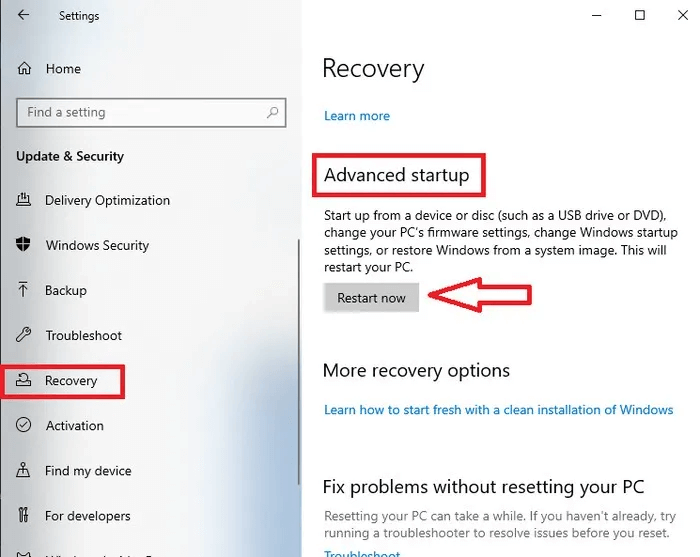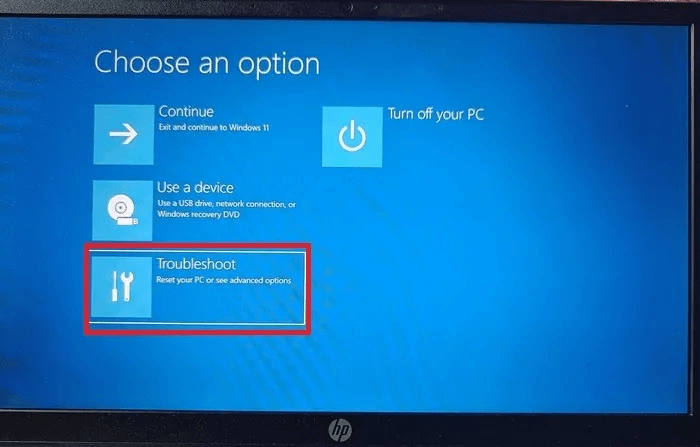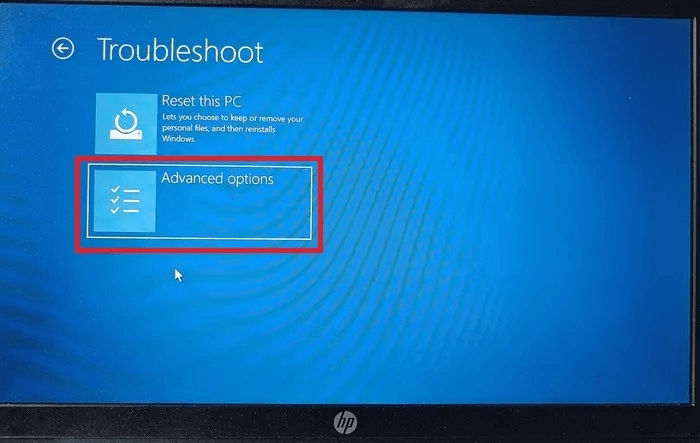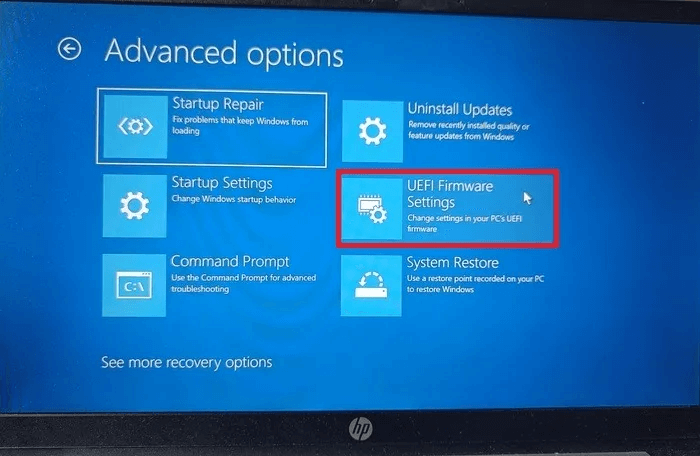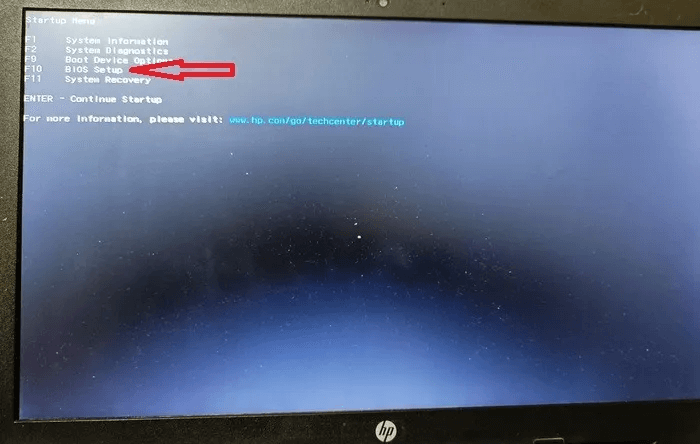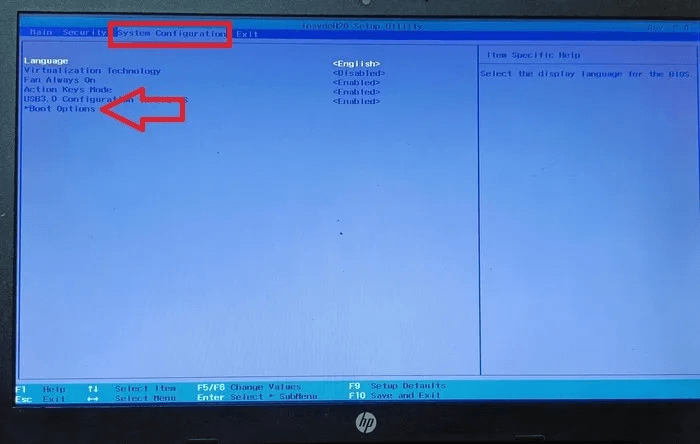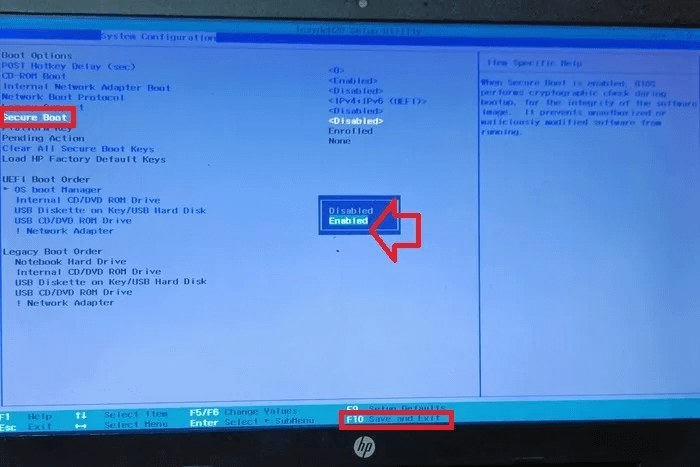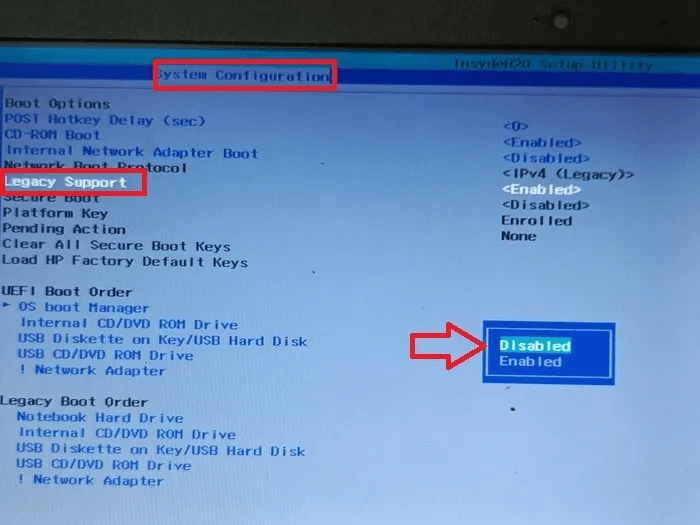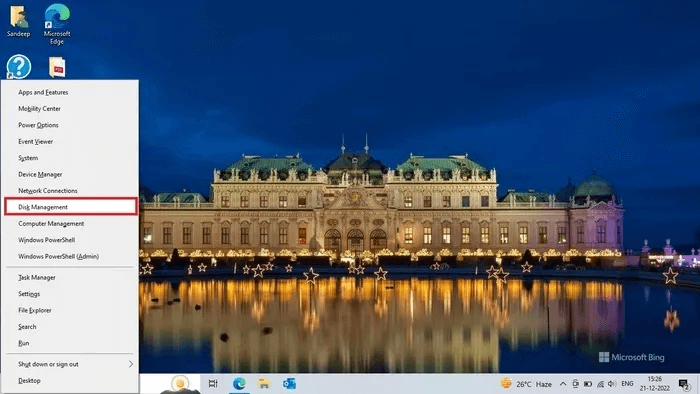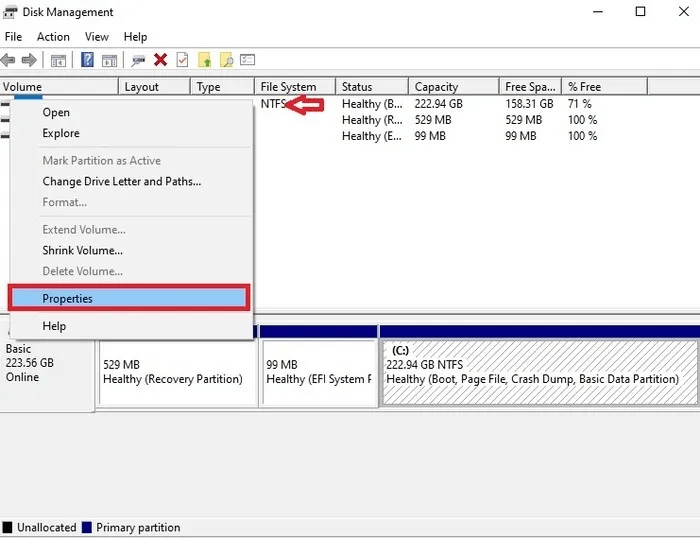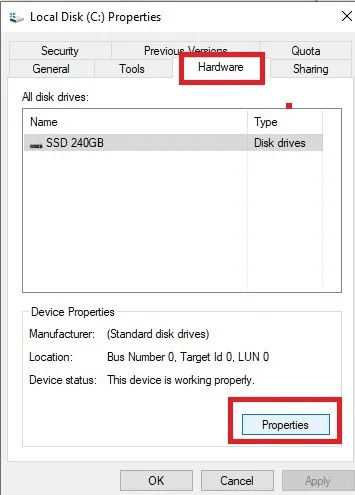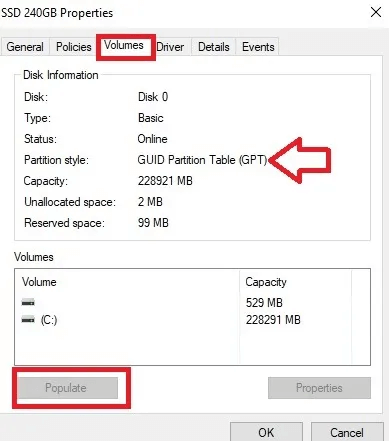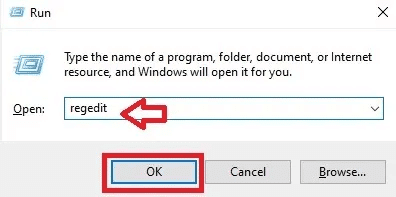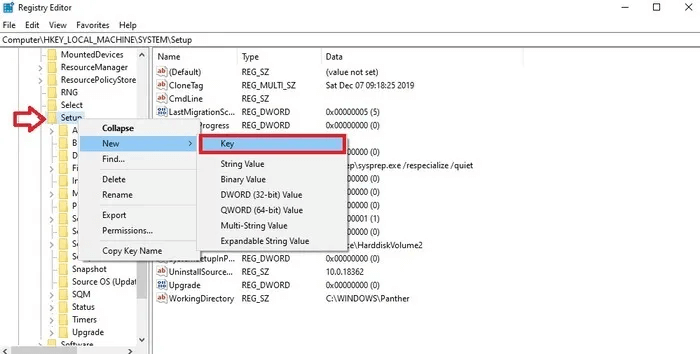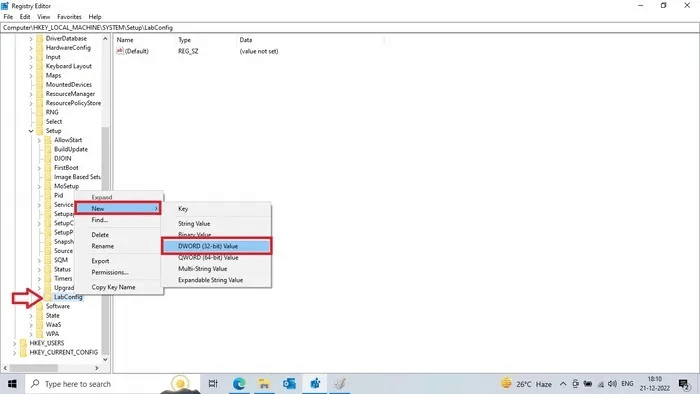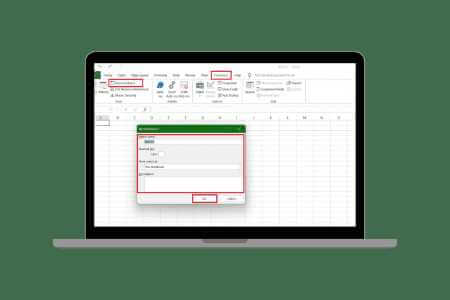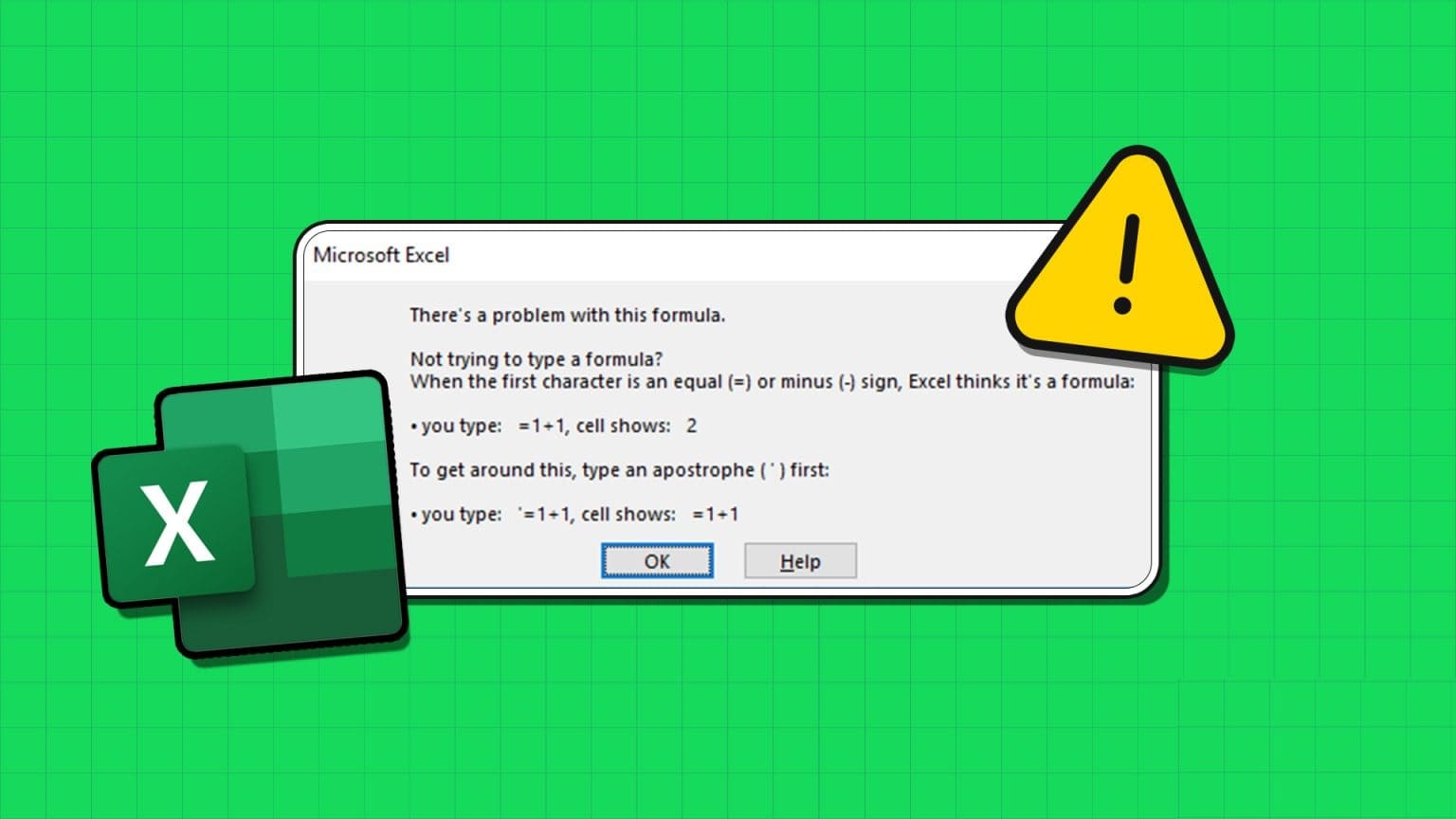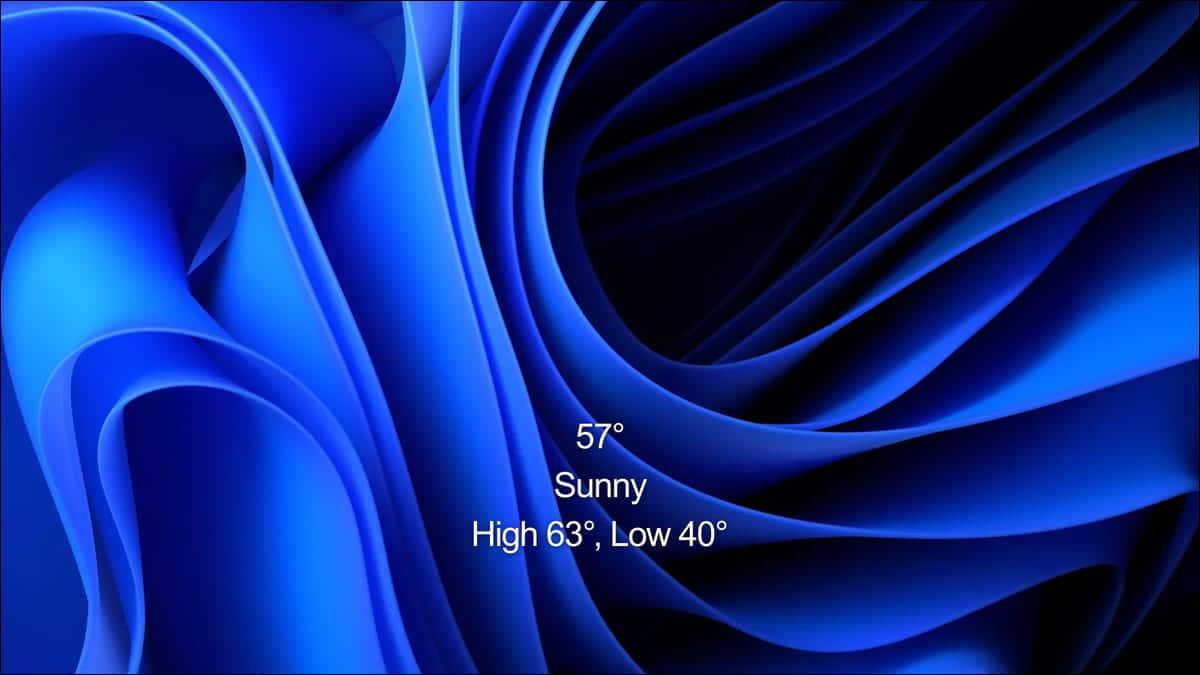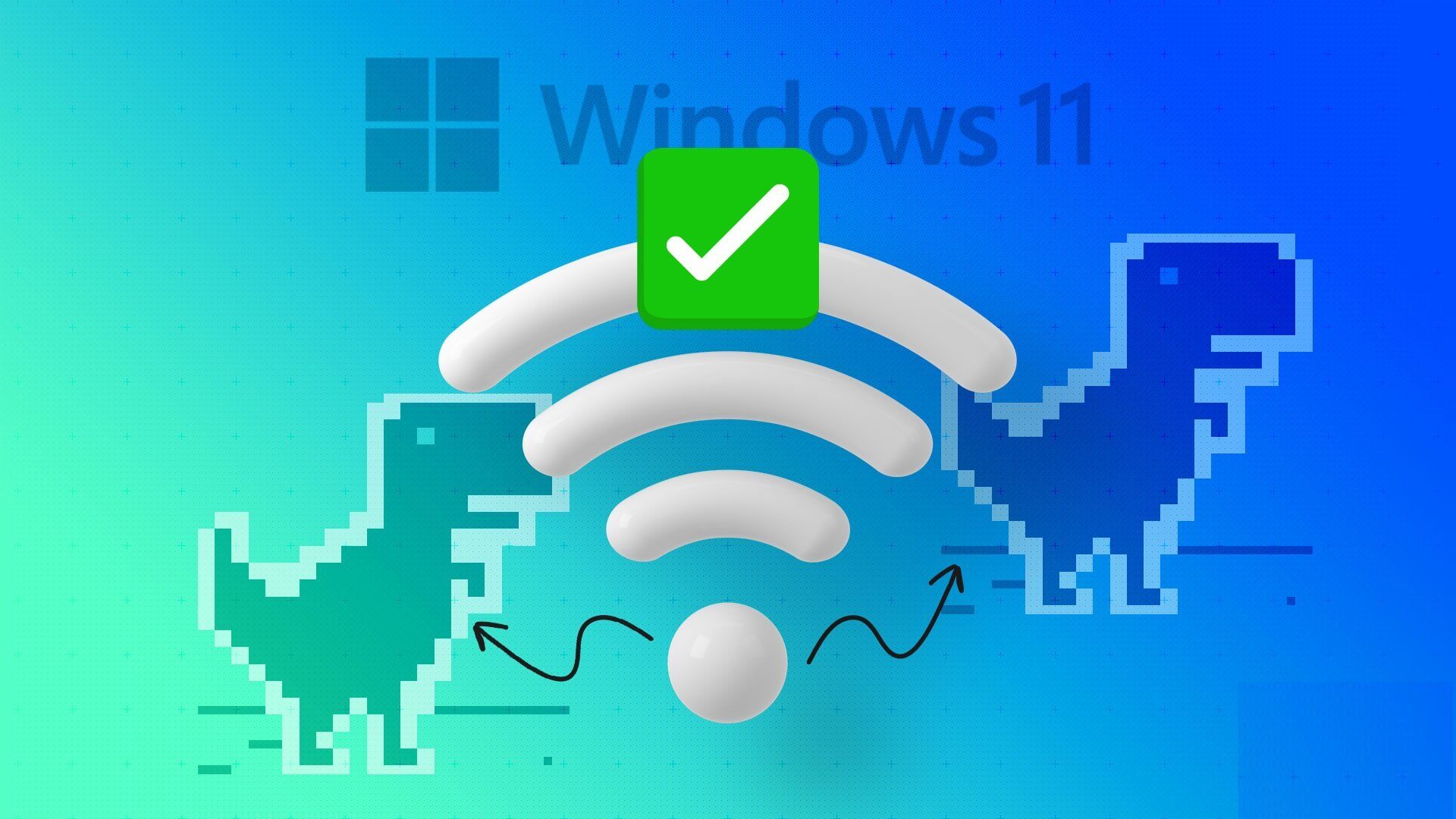Diversi utenti hanno segnalato un errore "Stato di avvio sicuro non supportato" Quando si tenta di aggiornare il proprio PC a Windows 11. Questo post offre una serie di correzioni progettate per rimuovere l'errore dal sistema.

Suggerimento: appena creato Chiavetta USB avviabile? Ecco come verificare se funziona in Windows.
Perché ottieni l'errore
Secure Boot è una funzione di sicurezza che impedisce l'installazione di software non affidabile durante il processo di avvio. In questo modo, lo strumento mantiene malware e altri software dannosi lontani dal tuo computer mentre è in esecuzione.
La maggior parte dei computer moderni viene fornita con Secure Boot abilitato per impostazione predefinita. Ma se lo hai disabilitato per qualsiasi motivo, è probabile che venga visualizzato l'errore "Secure Boot State Not Supported" durante l'aggiornamento del PC da Windows 10 a 11.
Oltre a disabilitare Secure Boot, ecco altri motivi che potrebbero essere alla base di questo errore:
- Metti il vecchio BIOS
- Nessun supporto TPM (Trusted Program Module) o un TPM danneggiato.
1. Verificare il supporto TPM
TPM è una tecnologia progettata per migliorare la sicurezza del computer a livello hardware. Il tuo PC deve eseguire TPM 2.0 quando aggiorni il PC a Windows 11.
- Clicca su Windows + R Aprire Esegui finestra.
- genere tpm.msc nella barra di ricerca e tocca "OK" per aprire una finestra "Trusted Platform Module".
- Riavvia il computer e controlla se l'errore è scomparso ora
2. Controlla il tuo BIOS
Se Secure Boot è disabilitato nel BIOS, riceverai l'errore discusso in questo articolo. Ecco come puoi abilitarlo.
Nota: a seconda del modello del computer, i passaggi per abilitare l'avvio protetto saranno diversi. Dovresti verificare con il produttore del tuo computer per scoprire come farlo. Ai fini di questo tutorial, stiamo utilizzando un laptop HP Pavilion.
- Clicca su Windows + R Aprire Correre.
- genere msinfo32 nella barra di ricerca per andare alla finestra Informazioni di sistema.
Suggerimento: hai eseguito l'aggiornamento a Windows 11 ma hai ancora nostalgia? A te Come rendere il tuo sistema operativo simile a Windows 10.
3. Assicurati che la tua modalità BIOS sia UEFI
Il tuo computer ha due opzioni di avvio: una è Legacy e l'altra è UEFI. Dovrai passare allo standard UEFI più recente se desideri attivare l'avvio protetto.
- Vai alla lista "Configurazione di sistema" nuovamente sul computer come descritto nella sezione precedente.
- Individuare "vecchio supporto" E disabilitalo.
- Salva impostazioni ed esci.
4. Cambia lo stile della partizione in GPT
Il passaggio alla modalità UEFI nel BIOS risolve solo metà del problema. La modalità UEFI supporta GUID Partition Table (GPT), ma se in precedenza hai utilizzato il tuo PC in modalità Legacy, il suo stile di partizione è impostato su Master Boot Record (MBR). Questo deve essere convertito in GPT.
- Clicca su Windows + X e seleziona Gestione del disco.
5. Installazione pulita di Windows 11
Se i passaggi precedenti non hanno risolto l'errore, procedi come segue Un'installazione pulita di Windows sul tuo computer. Probabilmente eviterai l'errore se lo fai.
Un avvio pulito inizia con un set minimo di driver e driver. Quindi, se installi Windows 11 in modo pulito, il tuo sistema non avrà più nulla dall'installazione di Windows 10. Tutti i tuoi dati verranno eliminati, quindi tienilo a mente Eseguire il backup dei dati prima di procedere.
Come aggirare i requisiti di avvio sicuro
Quando si esegue l'aggiornamento a Windows 11, è possibile ignorare i requisiti di avvio protetto. Ecco come.
- Clicca su Windows + R Aprire Correre.
- genere regedit وانقر mp "OK" Aprire Editore del Registro di sistema.
Computer\HKEY_LOCAL_MACHINE\SYSTEM\Setup
- Ora fai clic con il pulsante destro del mouse LabConfig e seleziona "Nuovo valore → DWORD (32 bit)".
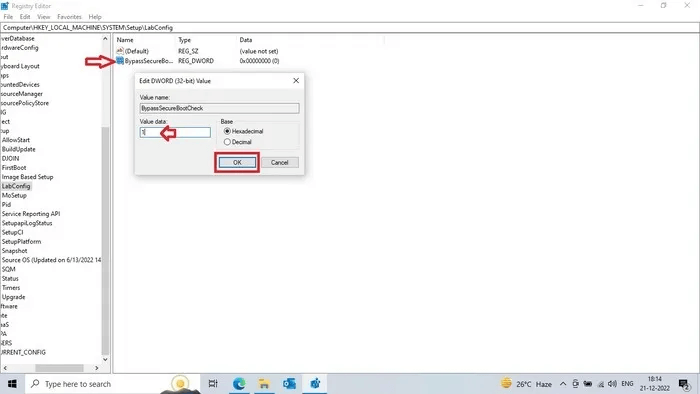
Buono a sapersi: ottieni le ultime informazioni su Come aggirare in modo sicuro i requisiti TPM 2.0 in Windows 11.
Domande frequenti
D1: Come posso disabilitare l'avvio protetto sul mio computer?
Rispondere. Sì, puoi disabilitare Secure Boot sul tuo computer. Ma non è consigliabile disabilitare Secure Boot perché protegge il tuo computer da malware mentre il tuo computer è in esecuzione. Se devi disabilitare Secure Boot, vai al BIOS del tuo computer e disabilita Secure Boot nella scheda "Security" del menu Boot Options. Il processo per disabilitare o abilitare l'avvio protetto può variare a seconda del produttore del computer.
D2: L'avvio sicuro e l'avvio attendibile sono uguali?
Rispondere. No, l'avvio sicuro e l'avvio sicuro non sono la stessa cosa. L'avvio protetto consente al computer di caricare solo caricatori del sistema operativo attendibili quando si accende il computer, mentre l'avvio protetto garantisce l'integrità di ogni componente del processo di avvio. Secure Boot e Trusted Boot insieme aiutano il tuo computer a funzionare in modo sicuro e protetto.
D3: Cosa succede se installo Windows 11 senza Avvio protetto?
Rispondere. Puoi installare Windows 11 senza l'avvio protetto, ma ciò potrebbe rendere instabile il tuo computer. Può mettere a rischio la sicurezza del tuo computer. Inoltre, potresti non ricevere aggiornamenti da Microsoft. Secure Boot è ufficialmente richiesto per installare Windows 11 su un PC.
D4: L'avvio protetto eliminerà i miei file?
Rispondere. No, l'avvio sicuro non eliminerà i tuoi file. Secure Boot impedisce il caricamento di software indesiderato solo quando il computer è acceso. Il processo non influisce sui file salvati sul tuo computer.